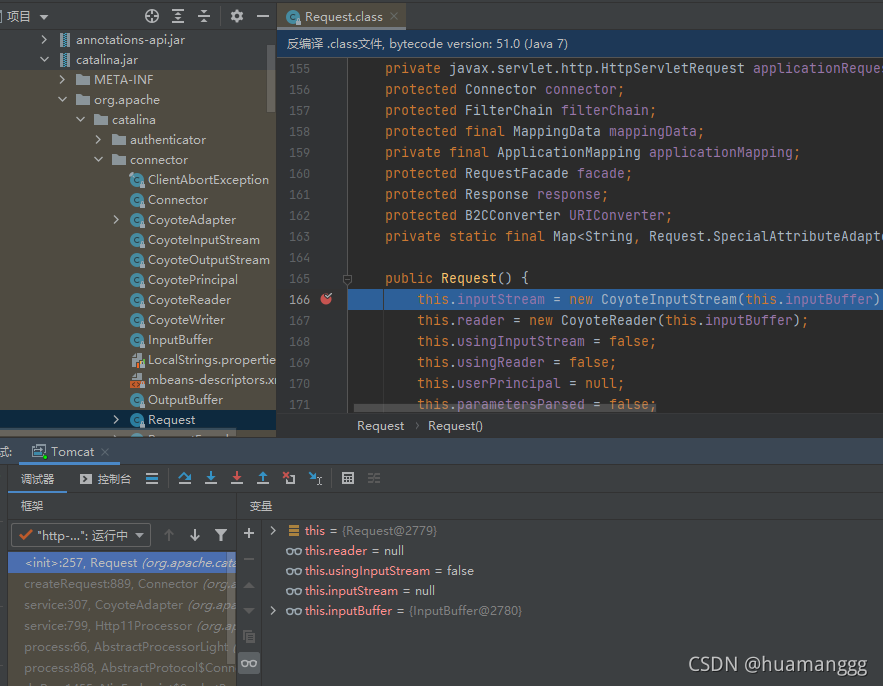Jar包的调试
这里以冰蝎做示例
把冰蝎的jar包和他必须的db数据库文件放到项目的lib目录下
把jar包添加到库
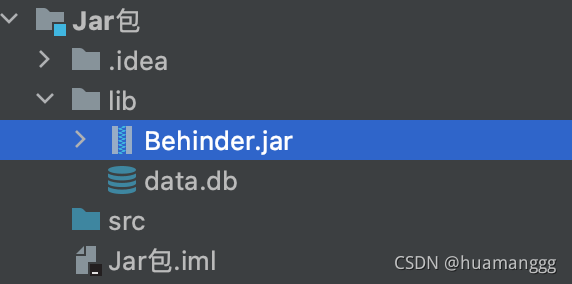
如下配置调试配置
新建远程JVM调试
JVM的命令行参数,根据JDK的版本去选择
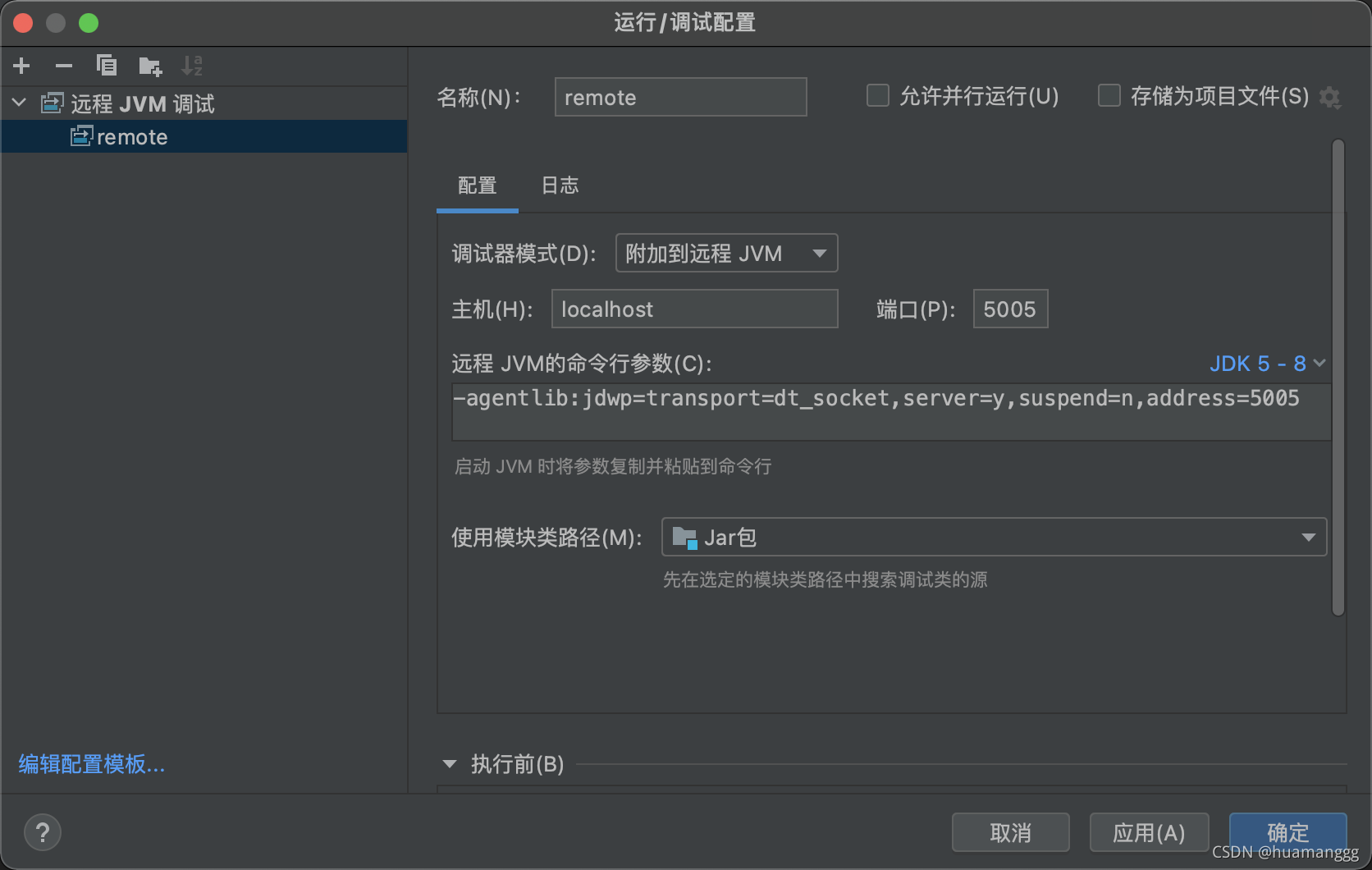
然后比如在这打一个断点

然后在jar包目录下执行如下命令,后面的参数是刚刚配置调试的那个配置
注意这里,suspend要改成y,不然会卡不住断点,这个参数的意思是:是否等待调试器的接入
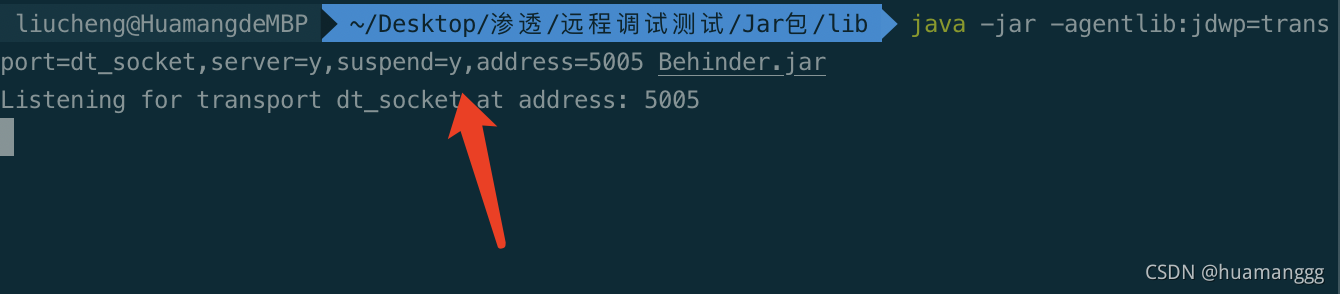
回到idea,debug就可以卡住断点了
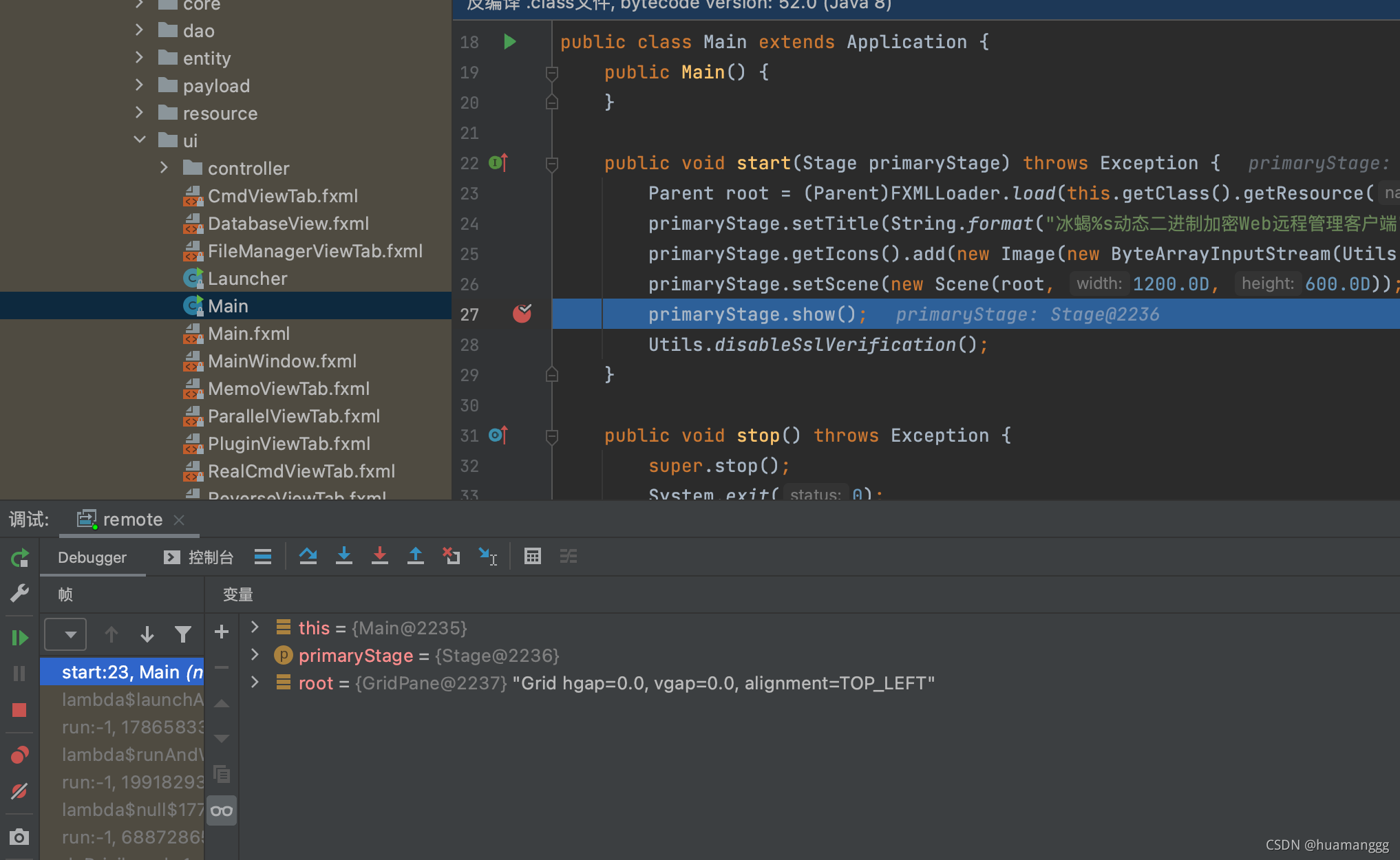
Weblogic的远程调试
这里我们是以dacker来配合Idea进行代码调试,使用的是vulhub项目
示例:CVE-2017-10271
在docker-compose.yml里面加上8453端口,这个端口是用于调试的
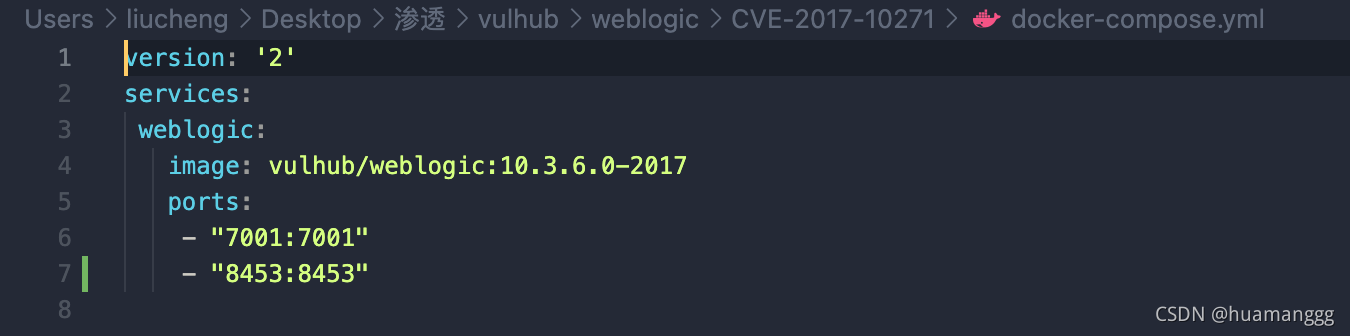
docker-compose up -d获取镜像并启动后,进入命令行,修改配置文件
在如下路径的setDomainEnv.sh文件中,找到JAVA_DEBUG这里,在下面追加如下代码
enbugFlag="true"
export debugFlag
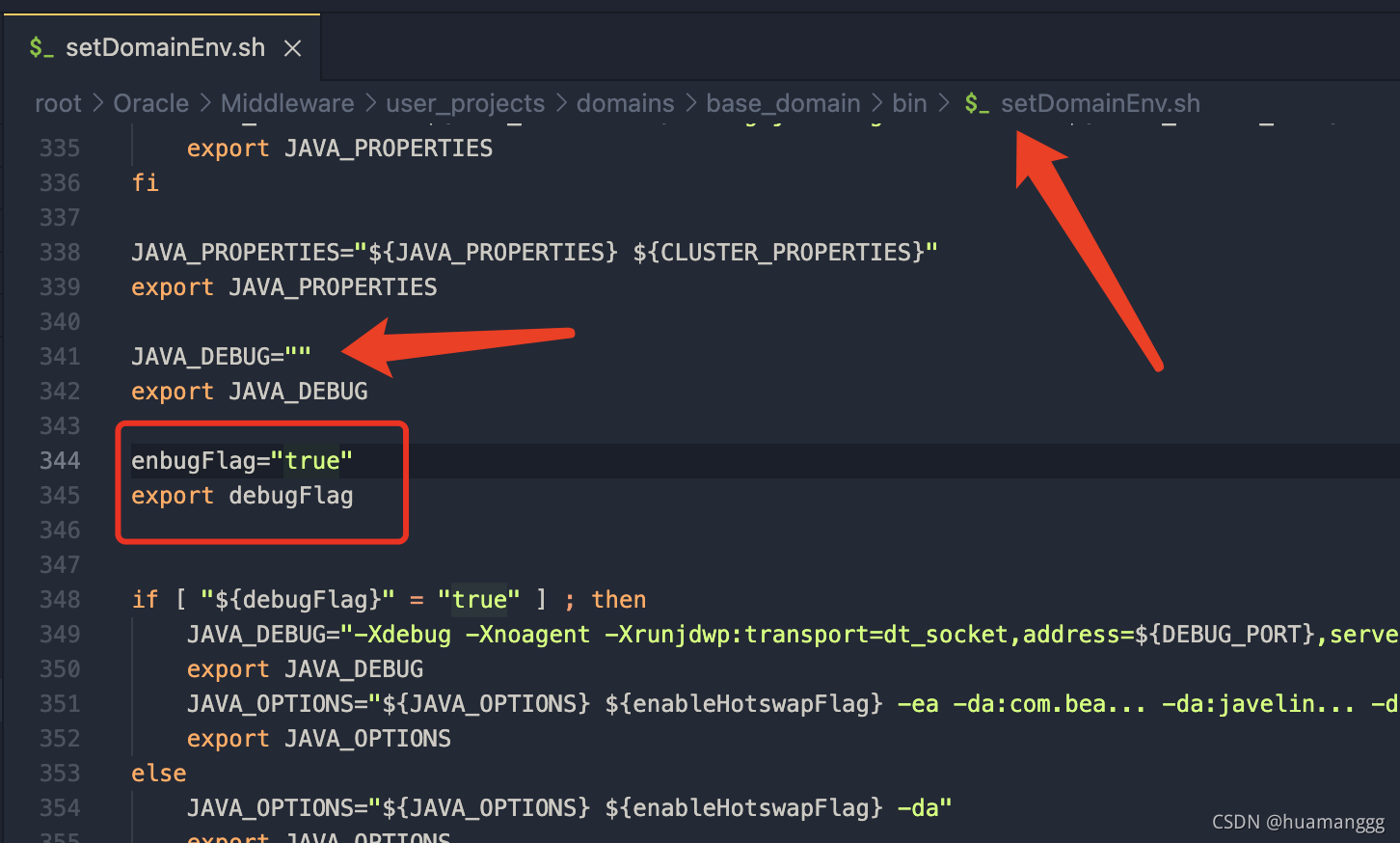
然后执行docker restart xxx命令,重启容器
下一步我们需要把源代码提取到本地
我们需要/root/Oracle/Middleware/下的modules和wlserver_10.3文件
使用cp命令的缺点:操作一些长文件名的时候会报错
推荐使用zip压缩后,cp提取出压缩包

打开idea,将wlserver_10.3/server/lib添加为库
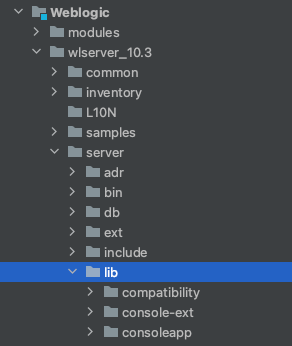
配置调试器,和上面的jar包一样,端口换成8453就行了
Tomcat的远程调试
以CVE-2017-12615漏洞环境示例
开启5005调试端口,我这里把8080换成了1002,防止端口冲突,本地还是开了挺多服务的
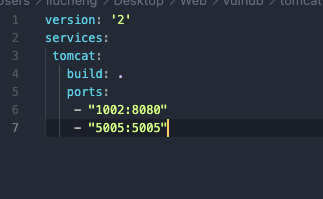
访问1002端口,成功部署
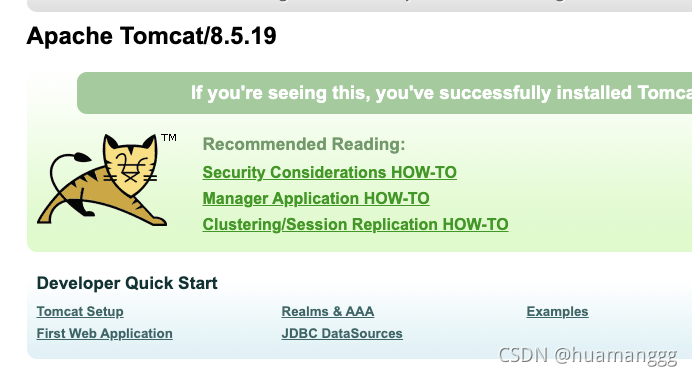
在catalina.sh里面插入如下代码
/usr/local/tomcat/bin/catalina.sh
JAVA_OPTS="-agentlib:jdwp=transport=dt_socket,server=y,suspend=y,address=5005"
然后重启docker
注意⚠️ ,这里不能直接拿vscode改,重启会报错找不到catalina.sh文件。。。踩坑找了好久才找到原因
这里要用vim写进去,但是可惜,vulhub的这个项目没有vim,得先换源,再apt-get去安装一个vim
换源:
root@1b4671904bfa:/# mv /etc/apt/sources.list /etc/apt/sources.list.bak
root@1b4671904bfa:/# echo "deb http://mirrors.163.com/debian/ jessie main non-free contrib" >/etc/apt/sources.list
root@1b4671904bfa:/# echo "deb http://mirrors.163.com/debian/ jessie-proposed-updates main non-free contrib" >>/etc/apt/sources.list
root@1b4671904bfa:/# echo "deb-src http://mirrors.163.com/debian/ jessie main non-free contrib" >>/etc/apt/sources.list
root@1b4671904bfa:/# echo "deb-src http://mirrors.163.com/debian/ jessie-proposed-updates main non-free contrib" >>/etc/apt/sources.list
下一步就是导出docker里面的lib
docker cp 79:/usr/local/tomcat/lib ./
在idea,创建项目,把lib添加为库
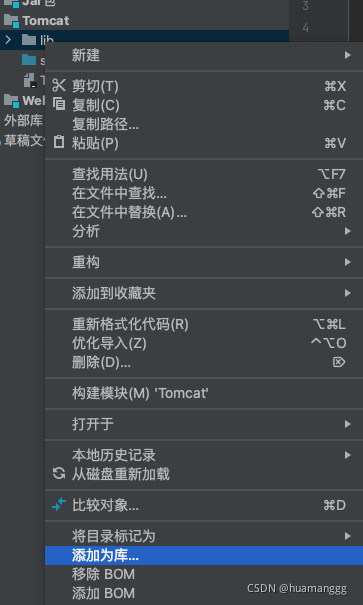
配置调试器还是一样的,端口换成5005
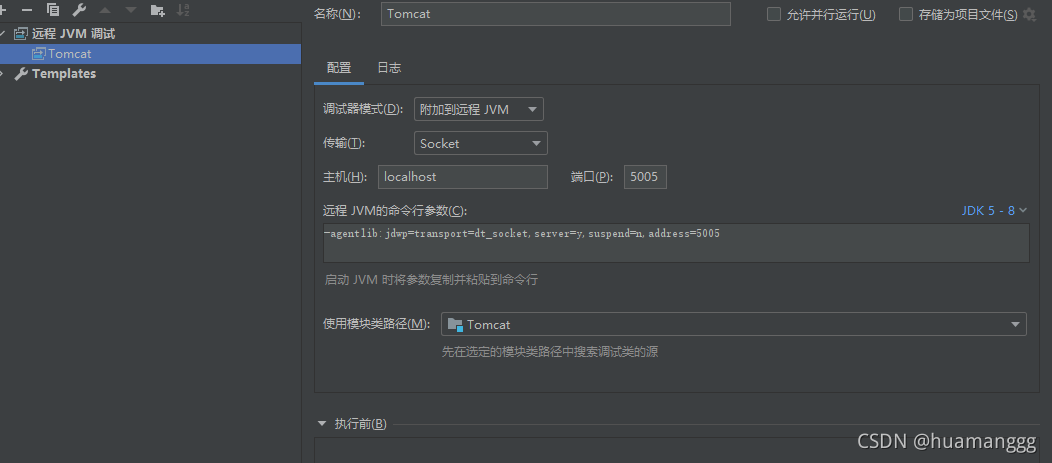
成功卡住